PS视频教学;PS利用通道抠图给人像换个背景
1、素材:
首先观察这张图片,整体光线比较暗,但有一个特点,光照市从左向右折射过来的,

2、那么选择新的背景就要选择相同光照的背景了,我选择了一张
新的背景如下:

3、这两张图亮度和色差都较大,最后要进行调色处理。
2、最终效果图

4、作业过程:
打开素材,双击图层解锁。

5、点“通道”按钮进入界面。观察红绿蓝三个通道,发现蓝通道的黑白对比效果最明显,越明显越容易抠出,就选它了。

6、点右键复制蓝通道副本。

7、按“Ctrl+L ”进入色阶调整界面,参考参数如图,让对比强烈点,

8、按“Ctrl+I”反相显示,用橡皮擦工具把人物以外的涂黑(前景色为白色),把人物包括服饰涂白(前景色为黑色),这步工作要费时点。而且还要细心!边缘的地方要用更小的画笔涂抹.


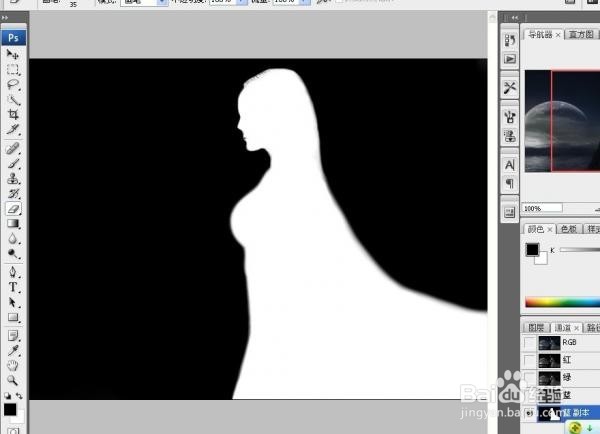
9、按住“Ctrl”键,点通道面板中的蓝副本的头像部分,生成新的选区。
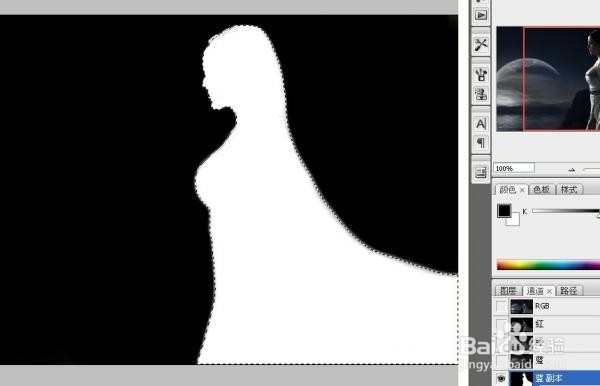
10、回到明亮的图层面板,按Ctrl+J键,人物就被抠出来了,并生成一个新图层,图层1。

11、载入新背景图,选择移动工具将抠出来的人物拖到新背景中。按ctrl+t进行大小调整。


12、把图像放大,用橡皮擦对人物细节进行处理!

13、按住“Ctrl”键,点图层1图标,建立选区:调出色彩平衡,调色。

14、 看起来边缘有些硬,不自然,那就对边缘调整。选择--调整边缘。
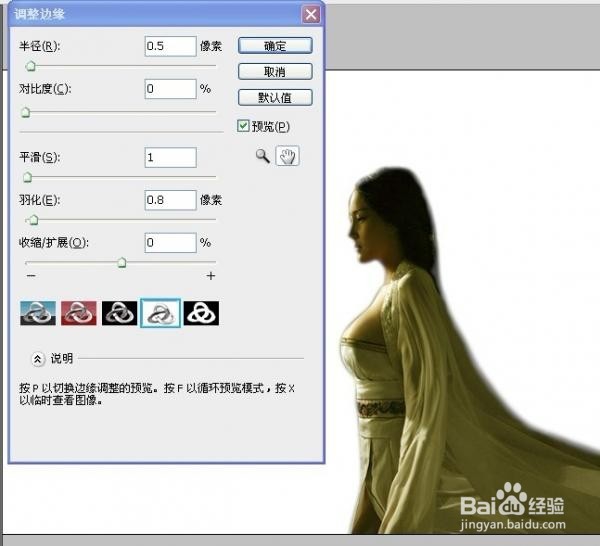
声明:本网站引用、摘录或转载内容仅供网站访问者交流或参考,不代表本站立场,如存在版权或非法内容,请联系站长删除,联系邮箱:site.kefu@qq.com。
阅读量:144
阅读量:89
阅读量:118
阅读量:193
阅读量:70